Kiểm tra version Samsung SCX-4824FN
In file cấu hình Samsung SCX-4824FN
Bước 1. Bật máy in Samsung SCX-4824FN và đợi cho đến khi máy in ở trạng thái sẵn sàng hoạt động.
Step 2: “Configuration Report” (file cấu hình)sẽ được in ra bằng cách nhấn phím Menu trên máy in sau đó tìm tới Maintenance -> reports - > Configuration report
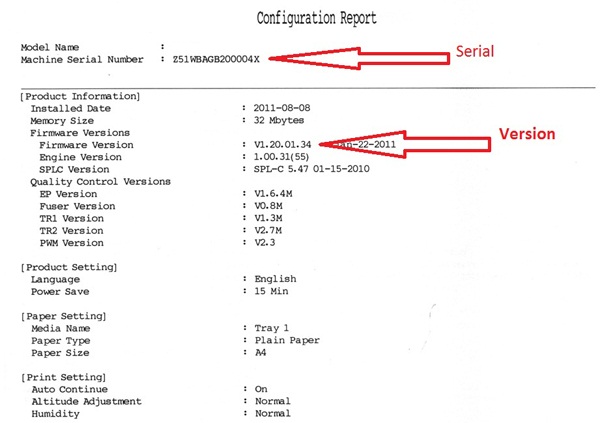
Một số ví dụ về cách in file cấu hình
Với máy in Samsung SCX-4623F và Samsung SCX-4600 Series
1. Bật máy in Samsung SCX-4623F và đợi cho đến khi máy in ở trạng thái sẵn sàng hoạt động.
2. Nhanh tay nhấn trên phím bấm của máy in:”MENU” _ “#1934″_”MENU”
3. Màn hình LCD của máy in sẽ hiển thị “TECH MENU”
4. tiếp theo chọn “REPORT Configuration” và nhấn “OK”
5. Máy in sẽ in ra “Configuration Report”. Trên bản in sẽ chứa thông số version của máy in.
Thủ thuật nhỏ: chúng ta nhấn phím Menu#193# thì trên màn hình LCD của máy in sẽ hiển thị Version của máy in
Với máy in Samsung SCX-3200 và Samsung SCX-3200 Series
1. Bật máy in Samsung SCX-4623F và đợi cho đến khi máy in ở trạng thái sẵn sàng hoạt động.
2. Nhanh tay nhấn trên phím bấm của máy in:” + ” _ ” + ” _ “STOP” _ ” – ” _ ” – ” _ “STOP” _ “STOP”
3. Màn hình máy in sẽ hiển thị “UC”
4. Tiếp đến chúng ta nhấn phím “-” vài lần cho tới khi trên màn hình LCD hiển thị “AA”.
5. Nhấn “Start”
6. Nếu làm đúng thì máy in sẽ in ra “Configuration Report”
Với máy in Samsung SCX-3400 và Samsung SCX-3400 Series
1. Bật máy in Samsung SCX-4623F và đợi cho đến khi máy in ở trạng thái sẵn sàng hoạt động.
2. Nhanh tay nhấn trên phím bấm của máy in:” + ” _ ” + ” _ “STOP” _ ” – ” _ ” – ” _ “STOP” _ “STOP”
3. Màn hình máy in sẽ hiển thị “UC”
4. Tiếp đến chúng ta nhấn phím “-” vài lần cho tới khi trên màn hình LCD hiển thị “AA”.
5. Nhấn “Start”
6. Nếu làm đúng thì máy in sẽ in ra “Configuration Report”
Step 3. Nếu làm đúng các bước trên thì máy in sẽ tự động in ra file cấu hình và thông số Version của máy in Samsung SCX-4824FN sẽ được chứa trong đó.